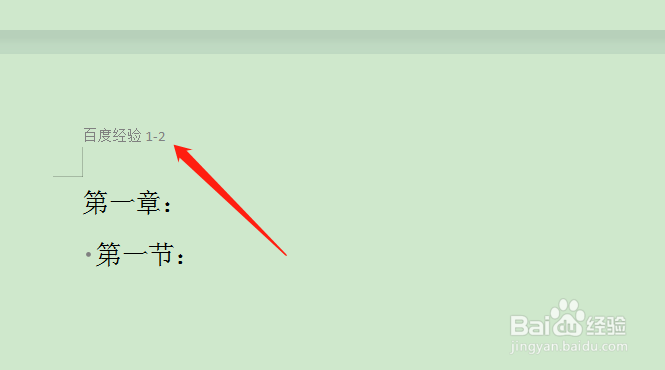word页眉页脚如何设置每页不同
1、插入在word页面中点击插入页眉页脚。
2、编辑页眉点击页眉,进行编辑。
3、连续分节符返回word页面点击页面布局下的连续分节符。
4、取消同前节在第二章页眉处双击进入编辑状态,取消同前节,输入第二页的页眉内容即可设置每页页眉不同。
5、编辑页脚同样的方法,在第二页编辑页脚,取消同前节,编辑第二页页脚内容即可设置每页页脚不同。
声明:本网站引用、摘录或转载内容仅供网站访问者交流或参考,不代表本站立场,如存在版权或非法内容,请联系站长删除,联系邮箱:site.kefu@qq.com。
阅读量:55
阅读量:89
阅读量:32
阅读量:48
阅读量:85